- アプリの有無や導入方法がわからない
- 基本的な使い方を知りたい
- トラブルシューティングが必要
こんな悩みを全て解決していきます。
「アプリってどうやって手に入れるの?
」とか「基本的な使い方って?
」といった疑問にお答えします。
この記事では、ChatGPTアプリの導入からアカウント作成、基本操作までをわかりやすく説明します。
さらに、よくあるトラブルの解決法も紹介しますので、安心して使い始められますよ。
これでChatGPTをフル活用できるはずです。
目次
- 1 ChatGPTアプリの使い方10ステップ初心者必見
- 1.1 ChatGPTアプリの使い方①:公式アプリをダウンロードする
- 1.2 ChatGPTアプリの使い方②:アカウントを新規作成する
- 1.3 ChatGPTアプリの使い方③:アプリを開いてログインする
- 1.4 ChatGPTアプリの使い方④:質問や指示を入力してみる
- 1.5 ChatGPTアプリの使い方⑤:会話をスムーズに続ける
- 1.6 ChatGPTアプリの使い方⑥:チャット履歴を管理する
- 1.7 ChatGPTアプリの使い方⑦:非公式アプリに注意する
- 1.8 ChatGPTアプリの使い方⑧:無料と有料プランを理解する
- 1.9 ChatGPTアプリの使い方⑨:オプトアウト設定を確認する
- 1.10 ChatGPTアプリの使い方⑩:日常の疑問をサクッと解決する
- 2 Q&A「chatgpt アプリ 使い方」に関するよくある疑問・質問まとめ
- 3 まとめ:ChatGPTアプリの使い方10ステップ初心者必見
- 4 「AI×ブログの教科書」を公式LINEで無料配布中
ChatGPTアプリの使い方10ステップ初心者必見
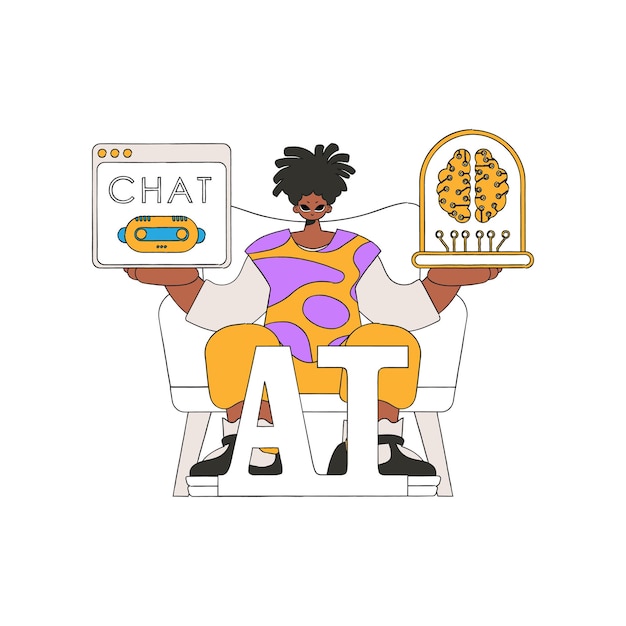
- ChatGPTアプリの使い方①:公式アプリをダウンロードする
- ChatGPTアプリの使い方②:アカウントを新規作成する
- ChatGPTアプリの使い方③:アプリを開いてログインする
- ChatGPTアプリの使い方④:質問や指示を入力してみる
- ChatGPTアプリの使い方⑤:会話をスムーズに続ける
- ChatGPTアプリの使い方⑥:チャット履歴を管理する
- ChatGPTアプリの使い方⑦:非公式アプリに注意する
- ChatGPTアプリの使い方⑧:無料と有料プランを理解する
- ChatGPTアプリの使い方⑨:オプトアウト設定を確認する
- ChatGPTアプリの使い方⑩:日常の疑問をサクッと解決する
ChatGPTアプリの使い方①:公式アプリをダウンロードする
ChatGPTアプリを使いたいけれど、公式アプリがあるのか分からないという方も多いのではないでしょうか。
まずは、公式アプリをダウンロードすることが大切です。
- スマホのアプリストアを開く
- 「ChatGPT」を検索する
- アプリを選んでダウンロードを開始する
- インストールが完了したらアプリを開く
- アカウントを作成またはログインする
このように、ChatGPTアプリをダウンロードする手順はシンプルです。
公式アプリを使うことで、スマホで手軽にAIと会話できます。
特に、アプリを使うと外出先でも気軽に質問や相談ができるのが大きな利点です。
私も初めてアプリを使った際、すぐに使い方を覚えられました。
これから始める方も、ぜひ試してみてください。
ChatGPTアプリの使い方②:アカウントを新規作成する
新しくChatGPTを使いたいけれど、アカウントの作成が難しいと感じていませんか?
ここでは、簡単にアカウントを作成する方法を紹介します。
まずは、以下の手順で進めてみましょう。
- スマホやパソコンでChatGPTの公式サイトにアクセスする
- 「新規登録」ボタンをクリックする
- メールアドレスとパスワードを入力する
- 登録したメールアドレスに届く確認メールを開く
- メール内のリンクをクリックしてアカウントを有効化する
この方法でアカウントを作成する理由は、ChatGPTを使うために必要な第一歩だからです。
特に、アカウントを作ることで、自分専用の設定や履歴を管理できます。
大きな利点は、アカウントを持つことで、よりスムーズに質問や相談ができる点です。
ただし、メール確認がうまくいかない場合もあるので注意が必要です。
例えば、迷惑メールフォルダに入っていることもあります。
筆者も初めて登録したとき、確認メールが見つからず戸惑った経験があります。
この方法を試して、アカウント作成に挑戦してみてください。
ChatGPTアプリの使い方③:アプリを開いてログインする
アプリを開いてログインするのは簡単です。
まずは、スマホやタブレットにChatGPTアプリをインストールしてください。
次に、アプリをタップして起動します。
初めて使用する場合は、アカウントを作成する必要があります。
- メールアドレスを入力し、パスワードを設定する
- 送信された確認メールをチェックして認証する
- ログイン画面でメールアドレスとパスワードを入力する
- 「ログイン」ボタンを押してアカウントに入る
この手順を踏むことで、ChatGPTアプリを利用できるようになります。
特に、ログイン後は自分の設定や履歴が保存されるため、便利です。
初めての方でも、数分で準備が整います。
筆者も最初は戸惑いましたが、数回目の利用でスムーズにログインできるようになりました。
ぜひ、手順を試してみてください。
ChatGPTアプリの使い方④:質問や指示を入力してみる
質問や指示を入力するのは、ChatGPTアプリの基本的な使い方です。
まずは、画面に表示される入力欄に自分の質問や指示を書き込んでみましょう。
- 簡単な質問を入力する
- 指示を具体的に書く
- 返答が得られるまで待つ
- 結果を確認し、必要に応じて修正する
- さらに深い質問を続ける
このように、ChatGPTアプリを使うことで、自分の知りたい情報やアイデアを引き出すことができます。
質問や指示を入力することで、さまざまな回答が得られます。
特に、具体的な指示を出すと、より的確な返答が期待できる点が大きな利点です。
最初はうまくいかないこともありますが、何度か試すうちにコツがつかめると思います。
私も初めて使った時は、思った通りの答えが得られず、試行錯誤しましたが、今ではスムーズに使えるようになりました。
ぜひ、あなたもいろいろ試してみてください。
ChatGPTアプリの使い方⑤:会話をスムーズに続ける
会話をスムーズに続けるためには、いくつかのポイントを押さえておくと良いです。
まず、具体的な質問をすることで、より的確な返答を得ることができます。
- 短い文で要点を伝える
- 質問やリクエストを明確にする
- 返答に対してフォローアップ質問をする
- 返事が来たらすぐに反応する
- 自然な流れを意識する
このようにして会話を進めると、AIとのやり取りがより楽しくなります。
特に、具体的な質問をすることで、より深い情報が得られます。
これにより、会話が活発になり、楽しめる時間が増えます。
ただし、短い質問ばかりだと会話が単調になりがちなので、時には複雑な質問も交えましょう。
筆者も初めはうまくいかず、何度も試行錯誤しましたが、徐々に会話がスムーズになりました。
これらのポイントを実践することで、楽しい会話ができると思います。
ChatGPTアプリの使い方⑥:チャット履歴を管理する
チャット履歴を管理することで、過去のやり取りを簡単に振り返ることができます。
履歴を整理する方法を知っておくと、必要な情報をすぐに見つけやすくなります。
- チャット履歴を確認する
- 過去の会話を検索する
- 不要な履歴を削除する
- 会話をエクスポートする
- プライバシー設定を確認する
履歴を管理することで、自分がどんな質問をしたかを把握できます。
特に、ChatGPTアプリの使い方を学ぶうえで、以前の会話を参考にするのはとても役立ちます。
大きな利点は、必要な情報をすぐに取り出せることです。
これにより、効率的に作業が進められるようになります。
ただし、履歴が多くなると、探すのが大変になることもあります。
特に、数百件のチャット履歴がある場合、目的の会話を見つけるのが難しくなることがあります。
筆者は、初めて履歴を管理したとき、最初は混乱しましたが、少しずつ整理することで使いやすくなりました。
この方法は、試してみる価値があると思います。
ChatGPTアプリの使い方⑦:非公式アプリに注意する
公式のChatGPTアプリがない場合、非公式アプリを使うことを考えるかもしれません。
しかし、これにはいくつかのリスクがあります。
- 非公式アプリは信頼性が低いことが多い
- 個人情報が漏れる危険がある
- アップデートが行われない場合がある
- 機能が制限されることがある
- サポートが受けられないことがある
公式アプリがない場合、非公式アプリを使う選択肢がありますが、リスクが伴います。
特に、個人情報の安全性や機能の充実度が心配な方が多いです。
特に、公式アプリであれば、セキュリティがしっかりしており、安心して使えます。
非公式アプリを使う際は、情報をしっかり確認し、リスクを理解しておくことが大切です。
自分に合ったアプリ選びをしてみてください。
ChatGPTアプリの使い方⑧:無料と有料プランを理解する
ChatGPTアプリを使う際には、無料プランと有料プランの違いを知っておくことが大切です。
- 無料プランは基本的な機能を使えるが、制限がある
- 有料プランはより多くの機能や優先サポートが受けられる
- 無料プランでは利用者が多い時間帯に待たされることがある
- 有料プランは月額料金が発生するが、常にスムーズに使える
無料プランは手軽に始められますが、有料プランは快適な利用環境を提供します。
特に、有料プランでは待機時間が少なく、安定したパフォーマンスが期待できます。
利用する際には、自分の使い方やニーズに応じて選ぶのが良いでしょう。
筆者も最初は無料プランから始めましたが、快適さを求めて有料プランに切り替えました。
無理のない範囲で、プランを検討してみると良いかもしれません。
ChatGPTアプリの使い方⑨:オプトアウト設定を確認する
オプトアウト設定を確認することは大切です。
これにより、自分のデータがどのように扱われるかを把握できます。
特にプライバシーが気になる方には重要なステップです。
- 設定画面にアクセスする
- オプトアウトの選択肢を探す
- 必要に応じて設定を変更する
- 変更後は確認画面で再確認する
- 変更内容を保存する
オプトアウト設定を確認することで、自分の情報がどのように使われるかをコントロールできます。
特に、個人情報の管理に気を配ることが重要です。
これにより、安心してアプリを利用できる環境を整えられます。
実際に私も設定を見直したことで、より安心して使えるようになりました。
これから使う方には、ぜひ確認しておいてほしいポイントです。
ChatGPTアプリの使い方⑩:日常の疑問をサクッと解決する
ChatGPTアプリを使うと、日常の疑問を簡単に解決できます。
まず、質問を入力するだけで、AIがすぐに答えを返してくれます。
- 簡単に質問を入力する
- AIが即座に回答を生成する
- 様々な情報を得られる
このように、ChatGPTアプリの使い方はとてもシンプルです。
特に、日常の疑問解決には便利です。
まず、アプリをダウンロードしてアカウントを作成します。
次に、質問を入力するだけで、さまざまな答えが得られます。
特に、短時間で情報を得られるのが大きな利点です。
例えば、ちょっとした料理のレシピや、旅行のおすすめスポットなど、さまざまな情報を手に入れられます。
ただし、AIの回答は必ずしも正確ではないため、信頼できる情報かどうかを確認することが大切です。
時には、間違った情報が返ってくることもあります。
筆者も初めて使ったとき、便利さに驚きましたが、間違った情報を得たこともありました。
これから使う方は、参考程度に活用するのが良いかもしれません。
Q&A「chatgpt アプリ 使い方」に関するよくある疑問・質問まとめ
- Q1:ChatGPTのアプリで本物はどれですか?
- Q2:ChatGPTをスマホで使う方法は?
- Q3:ChatGPTアプリ本物の見分け方は?
- Q4:チャットgptはどんな面白い使い方がありますか?
- Q5:チャットgptのアプリは無料で使えますか?
- Q6:ChatGPT日本語対応アプリはありますか?
- Q7:ChatGPT日本語アプリ無料版の特徴は?
- Q8:ChatGPT無料版でできることは何ですか?
- Q9:ChatGPTの始め方はどうすれば良いですか?
- Q10:ChatGPTをスマホで使う際の注意点は?
Q1:ChatGPTのアプリで本物はどれですか?
本物のChatGPTアプリを見つけるには、公式サイトや信頼できるアプリストアを利用します。
偽アプリが多いため、公式の情報源を確認することが大切です。
例えば、Google PlayやApple Storeでのレビューや評価も参考になります。
だから、信頼できる情報を基に選ぶのがコツです。
Q2:ChatGPTをスマホで使う方法は?
スマホでChatGPTを使うには、公式アプリをダウンロードするか、ブラウザで公式サイトにアクセスします。
アプリはインターフェースが使いやすく、ブラウザ版はデバイスに依存しません。
例えば、外出先でもサクサク使えます。
そこで、どちらも試してみると良いですよ。
Q3:ChatGPTアプリ本物の見分け方は?
本物のChatGPTアプリは、公式サイトやアプリストアで確認できます。
偽アプリはセキュリティリスクがあるため、レビューや評価をチェックすることが重要です。
例えば、公式のロゴや開発者情報も確認ポイントです。
つまり、確認作業が安全利用の鍵です。
Q4:チャットgptはどんな面白い使い方がありますか?
ChatGPTは、会話の練習やアイデアの発掘に使えます。
例えば、新しいプロジェクトのブレインストーミングや創作のヒントを得ることができます。
筆者も日常会話の練習に利用し、ワクワクしました。
結果、使い方次第で可能性は無限です。
Q5:チャットgptのアプリは無料で使えますか?
ChatGPTのアプリは基本無料で使えますが、追加機能には課金が必要な場合があります。
無料版でも十分楽しめますが、課金でさらに便利になります。
例えば、広告の非表示や追加機能が使えることがあります。
要は、使い方に応じて選べば良いですね。
Q6:ChatGPT日本語対応アプリはありますか?
ChatGPTは日本語に対応しており、アプリでも利用可能です。
日本語対応により、より多くのユーザーが使いやすくなっています。
例えば、日常会話やビジネスシーンで使える便利な機能があります。
結局、日本語対応は大きな利点です。
Q7:ChatGPT日本語アプリ無料版の特徴は?
無料版のChatGPT日本語アプリは、基本機能が使えます。
広告が表示されることがありますが、基本的な会話や質問には十分対応できます。
筆者も無料版を活用して、日々の疑問を解決しています。
早い話、基本機能で十分楽しめます。
Q8:ChatGPT無料版でできることは何ですか?
ChatGPTの無料版では、基本的な会話や情報検索が可能です。
制限はありますが、日常の疑問を解消するには十分です。
例えば、料理のレシピや旅行情報を調べることもできます。
一言で、無料でも多くのことができますよ。
Q9:ChatGPTの始め方はどうすれば良いですか?
ChatGPTを始めるには、公式アプリをダウンロードか、ブラウザでアクセスします。
登録が必要な場合もありますが、手続きは簡単です。
筆者も簡単に始められ、ほっとしました。
端的に、初めてでも安心して使えますね。
Q10:ChatGPTをスマホで使う際の注意点は?
スマホでChatGPTを使う際は、データ使用量とセキュリティに注意します。
特に外出先での利用は、Wi-Fiを利用すると安心です。
例えば、通信量を節約しつつ安全に使うための設定もあります。
最後に、設定の見直しが大切です。
「トラブルシューティング」とは、問題や障害が発生した際に、その原因を特定し、解決策を見つけ出すプロセスである。 システムや機器、プログラムなどの不具合を解消する ...
まとめ:ChatGPTアプリの使い方10ステップ初心者必見
結論から言えば、ChatGPTアプリをうまく使いこなすためには、公式アプリのダウンロードから基本操作、トラブルシューティングまでを理解することが重要です。
公式アプリをダウンロードすることで、スマホから簡単にAIと会話でき、外出先でも手軽に質問や相談が可能になります。
具体的には、アプリストアで「ChatGPT」を検索し、ダウンロードしてアカウントを作成するだけで準備完了です。
これにより、日常生活の中でAIを活用した新たな体験が広がります。
ぜひ気軽に始めてみましょう。


















